파워포인트 미디어 파일을 다운로드를 쉽게 하고 싶으신가요?
한 번에 편하게 모든 파일들을 저장하고 싶으신가요?
해당 포스팅에 그 방법들을 모아봤습니다.

사이트를 이용한 편리한 추출
가장 간단한 방법입니다.
사이트를 이용해서 ppt 파일을 미디어 파일로 변환해 주는 것입니다.
해당 사이트는 아래 버튼을 선택해 주세요.
해당 사이트 이용법은 다음과 같습니다.
위 링크를 통해 Online-Convert 웹사이트 방문: 웹 브라우저에서 Online-Convert 웹사이트를 열어주세요.
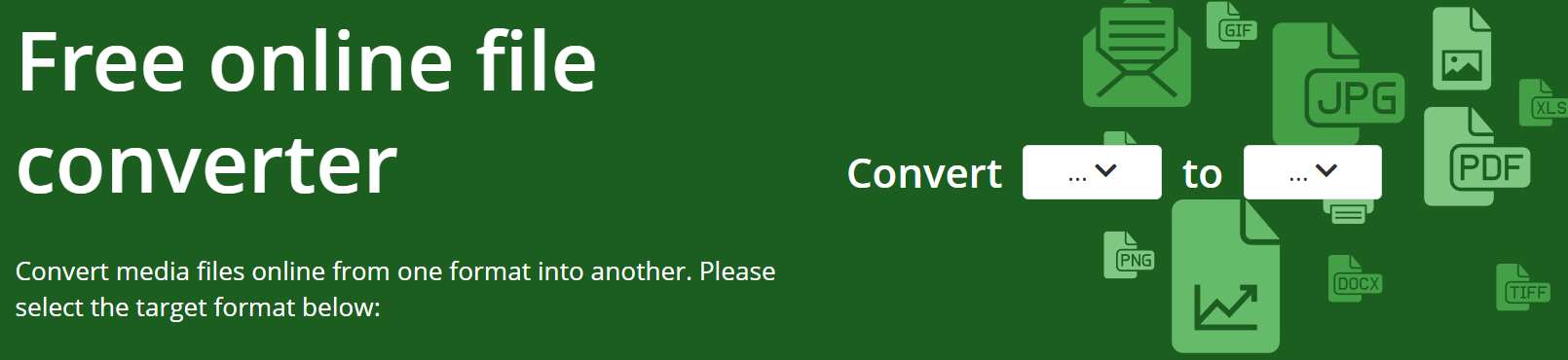
"Presentation Converter" 섹션으로 이동: 홈페이지에서 "Convert to" 섹션 중 "Presentation Converter"로 이동합니다.
document에서 원하시는 확장자, PPT를 선택합니다.

:
"Convert to JPG," "Convert to PNG," 또는 다른 이미지 포맷을 선택합니다.
PowerPoint 파일을 업로드하기 위해 "Choose File" 또는 유사한 버튼을 클릭하여 로컬에서 PPT 파일을 선택합니다.
변환 시작:
파일을 선택한 후, "Start Conversion" 또는 유사한 버튼을 클릭하여 변환을 시작합니다.
변환 완료 및 다운로드:
변환이 완료되면, 다운로드 링크가 제공됩니다.

"Download" 또는 유사한 버튼을 클릭하여 변환된 이미지를 다운로드합니다.
압축 파일 해제 (선택 사항):
변환된 파일이 ZIP으로 제공될 수 있습니다. 다운로드한 ZIP 파일을 로컬에 저장한 후 압축을 해제합니다.
7Z을 이용한 이미지, 동영상 추출
해당 방법의 경우, 7z이라는 압축 프로그램이 필요합니다.
가벼운 프로그램이며 압축을 하고 풀 수 있습니다.
컴퓨터 관리 시 필요한 프로그램이기도 하니
아래 버튼을 통해 설치해 주시기 바랍니다.
설치가 완료되셨다면,
간단하게 미디어 파일들을 저장할 수 있습니다.

우선 원하는 PPT를 우클릭합니다.
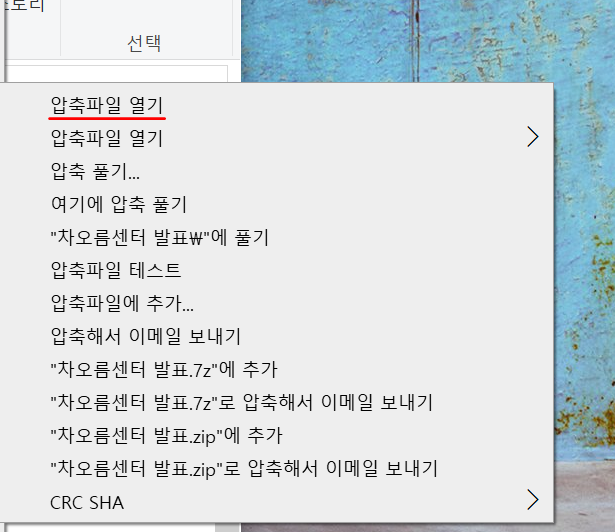
다음 압축파일 열기를 선택합니다.

그러면 폴더들이 보이게 되고,
여기서 ppt 폴더를 클릭합니다.

다음 미디어 폴더를 열어줍니다.
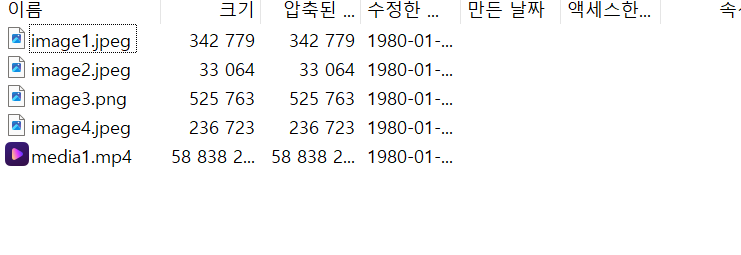
여기서 사진 파일과 동영상 파일을 추출할 수 있으며,
원하시는 이미지와 비디오만 저장하셔도 무관합니다.

다음 PC에 원하시는 파일을 저장해 줍니다.
여기까지 쉽고 빠르게 PPT 파일 미디어 추출 과정을 알아보았습니다.
어렵지 않게 모든 분들이 사용하셨으면 좋겠습니다.